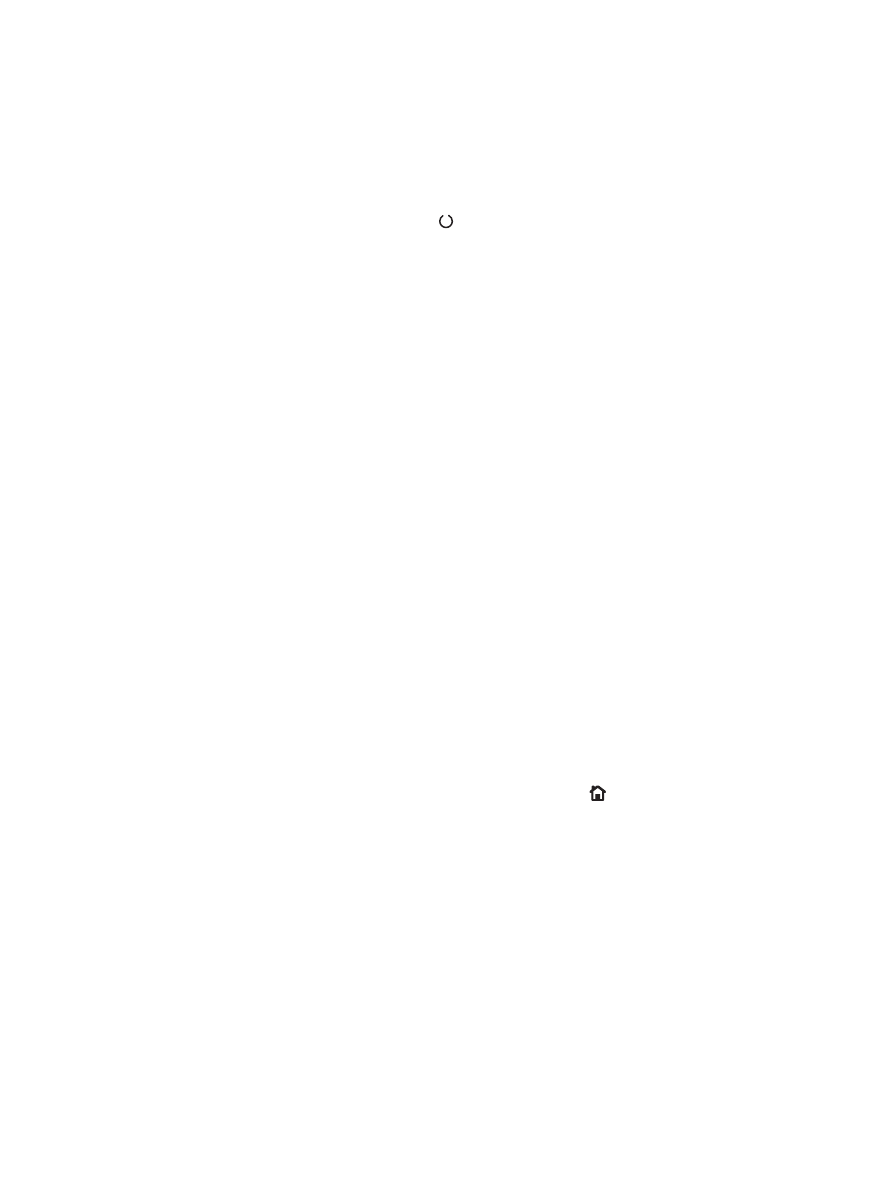
Lista de comprobación para la solución de problemas
177
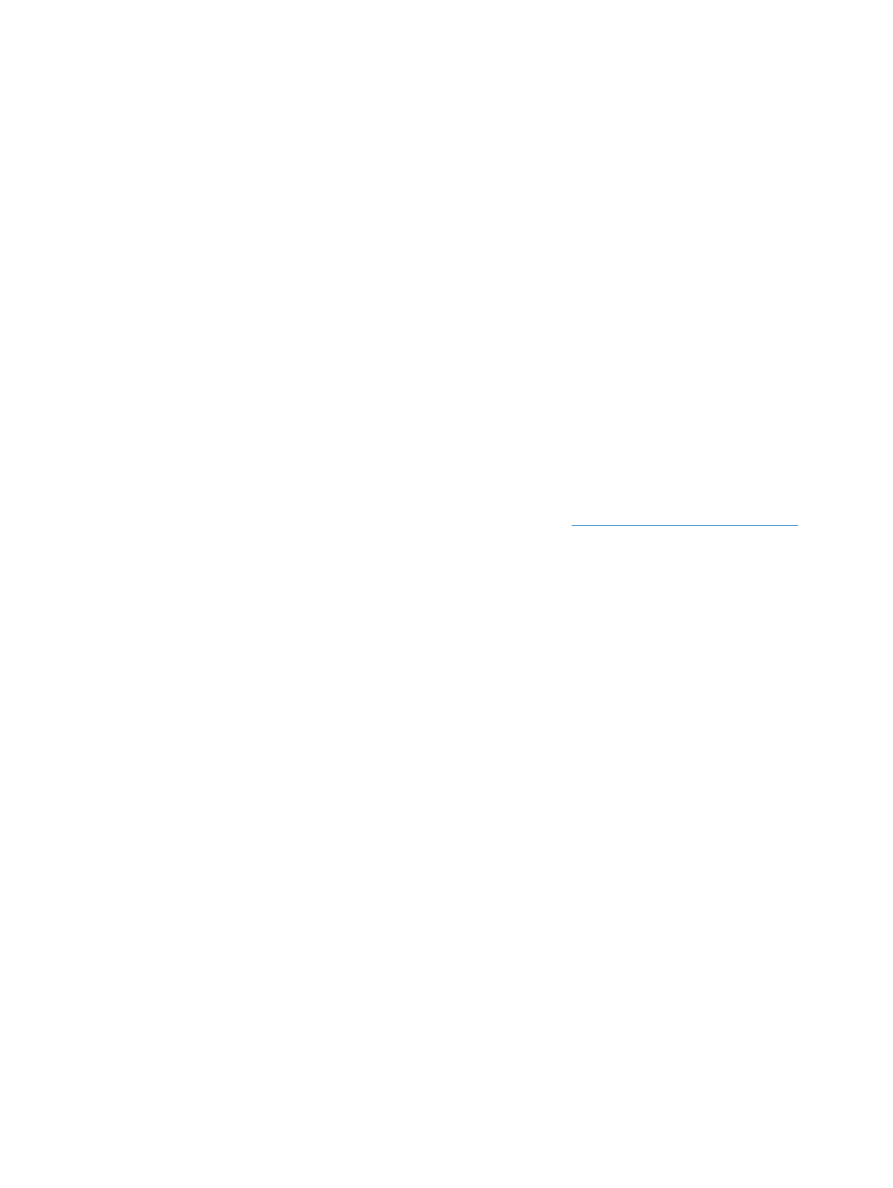
Si la página se atasca en el producto, siga las instrucciones que encontrará en el panel de control
para deshacer el atasco.
6.
Si se imprime la página de configuración, compruebe los elementos siguientes:
a. Si la página no se imprime correctamente, el problema está relacionado con el hardware
del producto. Póngase en contacto con el Centro de atención al cliente de HP.
b. Si la página se imprime correctamente, el hardware del producto está funcionando bien. El
problema está relacionado con el equipo, el controlador de impresora o el programa.
7.
Opte por uno de los siguientes procedimientos:
Windows: haga clic en Inicio, Configuración y, a continuación, en Impresoras o en
Impresoras y faxes. Haga doble clic en el nombre del producto.
- o -
Mac OS X: Abra la utilidad de configuración de la impresora o la lista Impresión y
Fax y haga doble clic en la línea del producto.
8.
Verifique que ha instalado el controlador de impresora para este producto. Compruebe el
programa para asegurar que está utilizando el controlador de impresora para este producto. El
controlador de la impresora se incluye en el CD suministrado con el producto. También puede
descargar el controlador de impresora desde este sitio Web:
www.hp.com/support/lj600Series
.
9.
Imprima un documento corto desde otro programa que hubiera funcionado anteriormente. Si
consigue imprimir, el problema está relacionado con el programa que está utilizando. Si no se
soluciona el problema (el documento no se imprime), siga estos pasos:
a. Imprima el trabajo desde otro equipo que tenga el software del producto instalado.
b. Si ha conectado el producto a la red, conéctelo directamente a un equipo mediante un cable
USB o paralelo. Vuelva a dirigir el producto al puerto correcto o reinstale el software;
seleccione el nuevo tipo de conexión que vaya a utilizar.